한글 표에 그림(사진) 넣는 방법
한글에 표를 작성하고 내용에 따라서 그림이나 사진을 넣어야하는 경우가 있다.
이런 경우 그림을 넣기 위한 방법은 크게 두 가지가 되는데 한글에 그림을 삽입하고 삽입한 그림을 표에 넣는 방법과 표의 셀 배경으로 그림을 설정하는 방법이 있다.
한글 표에 그림(사진) 넣기
1. 기본적인 방법으로 그림 넣기.
한글 상단 메뉴에서 [입력 -> 그림]을 통해 원하는 그림을 선택.
한글 문서에 클릭(혹은 드래그)하여 그림을 넣자.
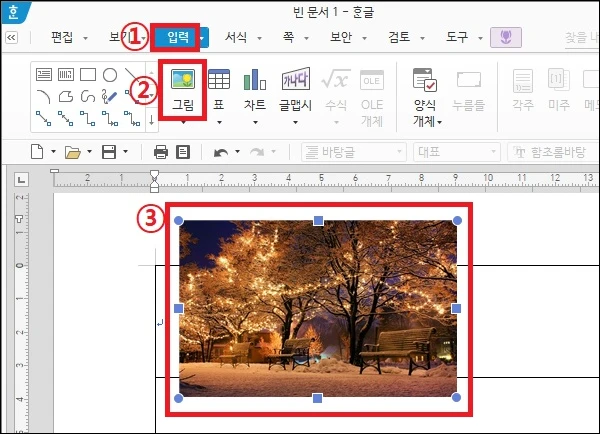
처음 그림을 넣으면 표 밖에 그림이 위치한다.
그림을 선택하여 오려내기를[Ctrl + X]한 뒤 표안의 셀을 선택 한 뒤 붙여넣기[Ctrl + V]를 하자.
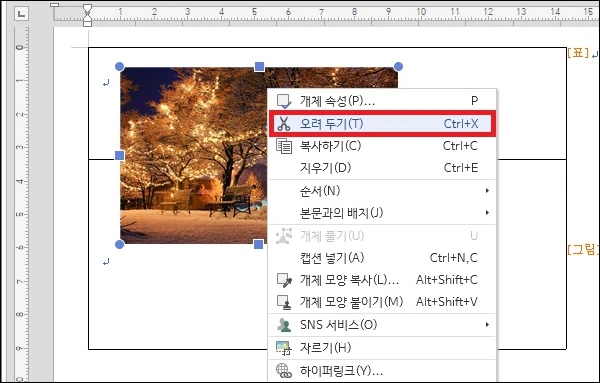
정상적으로 붙여넣기를 했다면 그림이 표 안으로 들어간 것을 볼 수 있다.
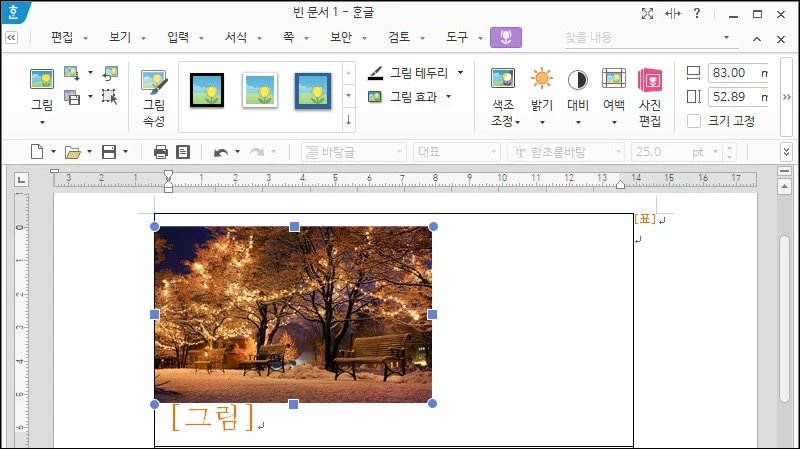
2. 표의 셀 배경으로 그림 넣기.
그림을 넣고자 하는 표안의 특정 셀에서 마우스 우클릭 메뉴를 열고 [셀 테두리/배경 -> 각 셀마다 넣기]를 클릭하자.
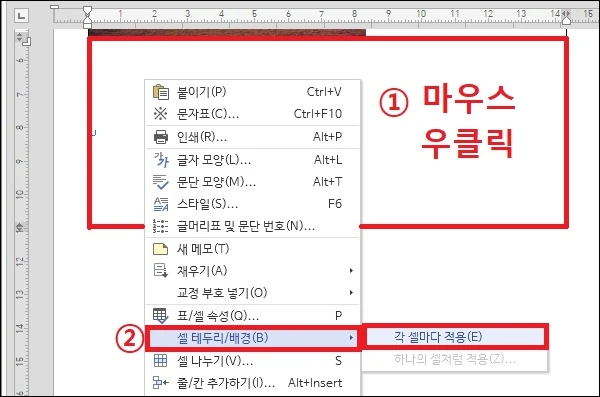
셀 테두리/배경 창이 나타나면 [그림]을 체크한 뒤 그림 파일 옆에 문서 아이콘을 클릭하여 그림을 선택.
채우기 유형을 원하는 유형으로 변경하고 [설정] 버튼을 클릭하자.
(채우기 유형은 [크기에 맞추어] 혹은 [원래 크기에 비례하여] 등이 무난하지만 표에 넣은 그림을 보고 마음에 드는 유형으로 변경하면 된다.)
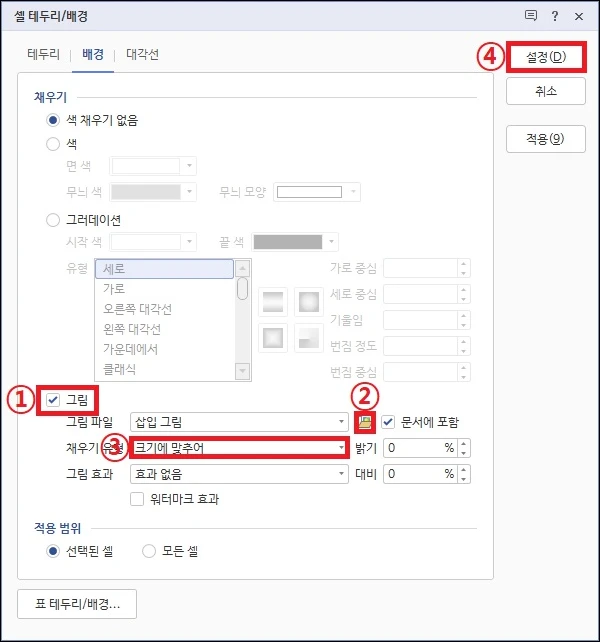
설정을 완료하면 표의 셀 배경이 그림으로 채워진것을 확인할 수 있다.
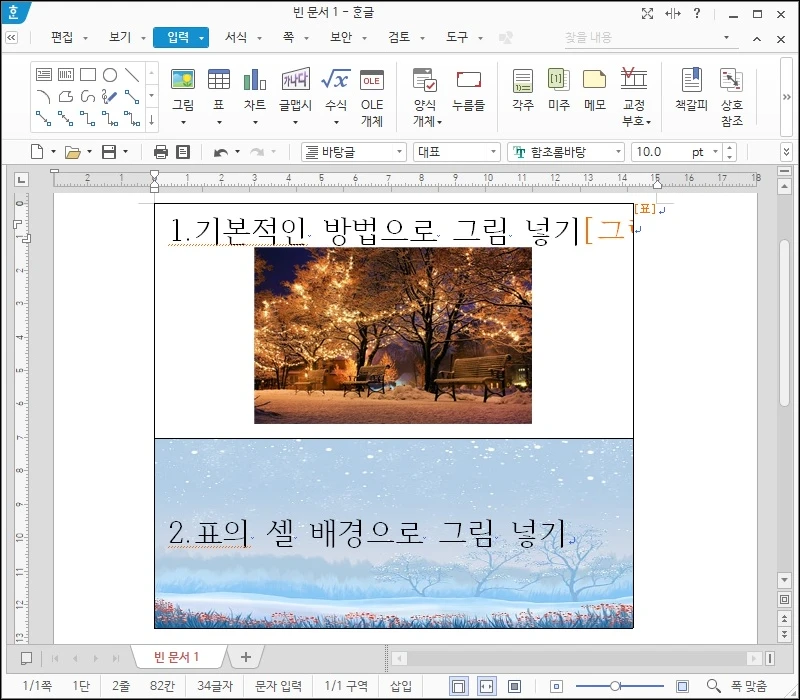
그 외 내용
- 기본적인 방법으로 표에 그림을 넣으면 표 안에서 그림의 위치를 조절하기 쉽다는 장점이 있으며 셀의 배경으로 그림을 넣으면 설정하기에 따라서 셀의 크기에 그림을 맞추기 쉽다는 장점이 있다.
표에 그림을 넣는 목적이나 작성자의 취향에 따라 원하는 방법을 사용하면 된다.
- 그림을 기본 방법으로 넣게 되면 셀의 안 여백이 방해되는 경우가 있다.
안 여백은 [표/셀 속성]에서 조절이 가능한데 전체 표의 안 여백은 [표] 탭에서, 현재 셀의 안 여백은 [셀] 탭에서 조절해주면된다.